Photoshop最强大和被低估的功能之一就是能够分层组织您的设计。使用图层可以轻松以无损方式删除和调整元素。
如何在Photoshop中调整图层大小
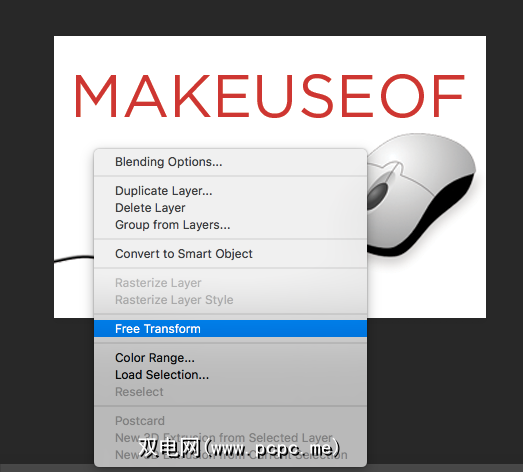
您还可以按百分比调整大小。选择``自由变换''后,无需使用边界框来调整图像大小,只需在Photoshop顶部显示的菜单中更改宽度或高度的百分比即可。确保宽度和高度尺寸与下面的屏幕快照中突出显示的``保持纵横比''按钮链接。

如何在Photoshop中合并图层
如果要防止多层彼此独立地进行更改,可以将它们合并。当然,一旦合并图层,就无法轻松地将它们分开,尤其是在复杂的设计中。
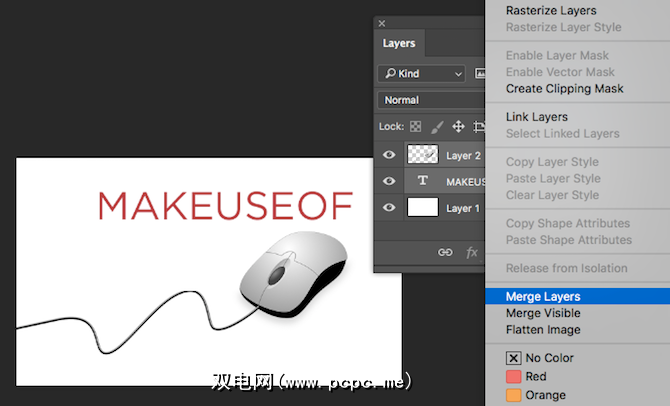
如果要合并图像中的所有图层,则无需选择任何图层。只需右键单击任何图层并选择平坦图像。
您最喜欢的哪些工具或技巧可以最大程度地利用Photoshop?让我们在评论中知道。









